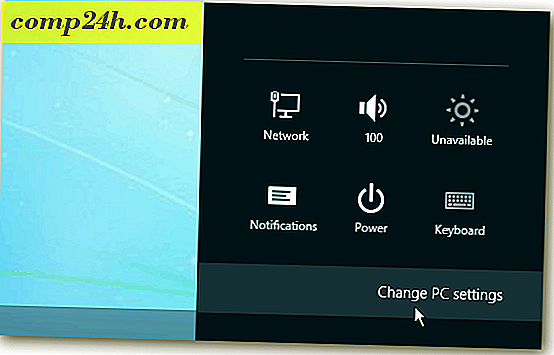Evernote Ekran Görüntüsü Turu ve İnceleme
 Evernote, insanların yıllardır konuştuğunu duyduğum ama kendimi hiç denemediğim programlardan biri. Ama şimdi hayatım gittikçe telaşlı hale geldikçe, “Not Defteri'nde listeleme” sistemimden biraz daha sağlam bir şeye geçmenin zamanının geldiğine karar verdim. Evernote'u birkaç hafta kullandıktan sonra, şimdi tüm vızıltıların ne hakkında olduğunu görüyorum. Evernote'un şu anki sloganı “Her şeyi hatırla” dır ve işte size gerçekten yardımcı olan şey budur. İçindeki bütün şeylerin olduğu ikinci bir beyne sahip olmak gibi. Gerçek beyninizin aksine, her şey düzgün bir şekilde organize edilir ve hızlı başvuru için hemen geri çağrılabilir.
Evernote, insanların yıllardır konuştuğunu duyduğum ama kendimi hiç denemediğim programlardan biri. Ama şimdi hayatım gittikçe telaşlı hale geldikçe, “Not Defteri'nde listeleme” sistemimden biraz daha sağlam bir şeye geçmenin zamanının geldiğine karar verdim. Evernote'u birkaç hafta kullandıktan sonra, şimdi tüm vızıltıların ne hakkında olduğunu görüyorum. Evernote'un şu anki sloganı “Her şeyi hatırla” dır ve işte size gerçekten yardımcı olan şey budur. İçindeki bütün şeylerin olduğu ikinci bir beyne sahip olmak gibi. Gerçek beyninizin aksine, her şey düzgün bir şekilde organize edilir ve hızlı başvuru için hemen geri çağrılabilir.
Evernote'un iki önemli güçlü yanını, önemli olan her şeyi yakalayabilme ve daha sonra organize etme yeteneğini görüyorum. Evernote, Windows bilgisayarınızda, Macintosh makinelerinizde, web'de ve akıllı telefonunuzda ( üzgün Linux kullanıcıları) yaşıyor. Bir notu, anlık görüntüyü veya düşünceyi yakalamak, masaüstünüzdeki bir görevin ortasında olduğu gibi telefonunuzda yapmak kadar kolaydır. Daha sonra, tüm platformlarda sorunsuz bir şekilde senkronize edilmiş, sizi bekliyor. Buradan, her notu kullandığınız sisteme göre etiketleyebilir, düzenleyebilir ve düzenleyebilirsiniz. Eylem halinde görmek için tez ekran görüntülerine göz atın.

Kırpma Notları - Masaüstü İstemcisi
Evernote'un en iyi parçası, evrensel, ancak göze çarpmayan bir koleksiyon kovası. Evernote, birkaç farklı global kısayol tuşuyla iletebileceğiniz giriş için bekleyen arka planda sessiz çalışır. Benim favorim: Kopyalama Seçimi . Varsayılan anahtar, Win-A'dır, ancak onu istediğiniz gibi değiştirebilirsiniz. Win-A'ya bastığınızda, seçtiğiniz metin veya resimler otomatik olarak Evernote'a yeni bir not olarak eklenir. Araçlar | Kırpma Notları'nda, yakalanan notların sona erdiği bir hedefi seçebilirsiniz - bunları yalnızca Gelen Kutusu not defterine gönderirim, ancak belirli bir projede gezinirseniz, seçmiş olduğunuz not defterine gönderebilirsiniz. Kopyalama Seçimi yönteminin bir varyasyonu olarak, öğeleri Evernote'a da yapıştırabilirsiniz. Bunları normal olarak kopyalayın, Evernote'u açın ve Yapıştır Pano için genel kısayol tuşuna basın ( varsayılan olarak CTRL-ALT-V ).

Evernote ayrıca ekran görüntülerini Capture Screen global kısayol tuşu ( varsayılan olarak Print Screen ) ile notlara dönüştürmenizi sağlar. Sevgili Snagit programında olduğu gibi, kısayol tuşuna basmak size bir crosshair verir, böylece yakalamak istediğiniz alanı seçebilirsiniz ( bu şekilde tüm ekranı kapmak zorunda kalmazsınız ).
Ayrıca, bir karalama defteri olarak kullanışlı olan veya başınıza bir şey girip mevcut görevinizi kesintiye uğratmadan toplamak istediğiniz Yeni Not global kısayol tuşu ( CTRL-ALT-N ) vardır. Yeni Not kısayoluna basmak, Evernote'u boş bir notla hazır hale getirir.
Evernote ayrıca bazı daha az yararlı kırpma yöntemlerine de sahiptir: Mürekkep Notu ve Web Kamerası notu. Mürekkep Notu, Web Kamerası yakalamasının dahili web kameranızdan anlık görüntü çekerken, serbest çizim yapmanıza olanak tanır. Aslında, Web Kamerası kartvizitler veya diğer referans materyaller için geçici bir tarayıcı olarak kullanışlı olabilir, ancak bugüne kadar kullanmadım. Anlık görüntü alma yeteneği, mobil uygulamada gerçekten parlar ( aşağıya bakın ).
Notları Yakalama - Mobil Uygulama
Evernote, şu anda iPhone, iPod Touch ve iPad, Android telefonlar, BlackBerry telefonları, Palm Pre ve Palm Pixi ve Windows Mobile telefonları için çalışan mobil uygulama sayesinde, bir toplama kepçesi olarak parkın dışına fırlatıyor. Akıllı toplantıda bir toplantı ya da iş toplantısı yaparken çok fazla zaman harcamak istemeyen bir adamım, bu yüzden daha az düğmeye basmam gerek, daha iyi. Ve Evernote kesinlikle bu konuda sunuyor. Uygulamayı ana ekranın ilk sayfasında saklıyorum ve her dört kullanışlı dandy yöntemden birini kullanarak bir not veya hatırlatıcı almak istediğimde çekiyorum: Metin, Fotoğraf, Rulo ve Ses . Hepsi oldukça açıklayıcıdır - bazı metne yumruk atabilir, fotoğraf çekebilir, daha önce çektiğiniz bir fotoğrafı seçebilir veya bir notu dikte edebilir ve otomatik olarak Evernote hesabınıza senkronize edilir. Bir dahaki sefere masaüstü istemciye atlıyorsun.

Notes ile Çalışma - Masaüstü İstemcisi
Notlar, esas olarak soldaki panelde görüntülenen Defter ve Etiketler ile düzenlenir. Notlarınızı nasıl düzenlediğiniz gerçekten sisteminize bağlıdır. Şahsen, Hayatımdaki tüm şeyler için Gelen Kutusu, Sonraki Eylemler ve Referans ile İşler Tamamlandı'nın sulandırılmış bir sürümünü kullanıyorum. Bu not defterlerinde, onları Etiketler ile daha da organize ediyorum. Örneğin, görevler için onları gereken tarihle etiketlerim. Referans öğeler için daha açıklayıcı bir şey kullanacağım. Örneğin, sahip olduğum tüm mikrobilgisayarları belgelemeye çalışıyorum, bu yüzden istemeden aynı şeyi iki kez sipariş etmekten vazgeçmiyorum, bu yüzden Referans not defterimde bira etiketlerini ve düşüncelerimi bir “Bira” ile saklıyorum. tag.I ayrı bir çalışma not defteri de tutarım.
Evernote'un güzelliği, çok yönlü çok yönlü olması - bunu finansmanı düzenlemek, bir roman araştırmak, projeleri yönetmek, yıkayıcı ve kurutucu setlerini karşılaştırmak, kartvizitler tutmak ya da herhangi bir şeyi tutmak için kullanabilirsiniz. Evernote'un blogosferinizde sizin için nasıl çalışacağına dair pek çok fikir var (Evernote Kullanmanın 7 Yolu , Evernote Kullanmanın 10 Harika Yolu , 13 Evernote için İnanılmaz Yaratıcı Kullanımlar , 10 Evernote'un Daha Verimli Kullanımları ) - bazı ilham almak için onları kontrol edin.

Evernote'u kullanmak konusunda titiz davranıyorsanız, yüzlerce PDF, resim, yakalanan metin ve diğer belgeleriniz yok. Neyse ki, notlarınızı aramak oldukça kolay. Defter veya Etiket ile göz atabilir veya sağ üstteki kutuya yazarak arama dizesini kullanabilirsiniz.

Evernote'un en çok öne çıkan özelliklerinden biri metin tanıma kabiliyetidir. Örneğin, bir kartvizitin veya işaretin resmini çekerseniz, Evernote resimdeki kelimeleri tanımlamaya çalışır, böylece arama dizeleri tarafından alınacaktır. Test ettim ve gayet iyi çalışıyor. Kelimenin resimde göründüğü yeri bile vurgular.

Evernote'taki arama kutusuna anında Evernote Global kısayolunda Bul - Shift-Win-F'yi kullanarak varsayılan olarak herhangi bir uygulamadan atlayabilirsiniz. Bu, Evernote'un pirzolalarını, evrensel bir referans aracı ve sezgisel bir yakalama kovası olarak toplar.
Masaüstü istemcisindeki tüm özellikler, Evernote.com adresinden erişebileceğiniz web arayüzü üzerinden de kullanılabilir. Tek fark, sağ tarafta bir önizleme bölmesi olmaması ve arama özelliğinin hemen hemen aynı olmaması. Ancak, kendinizi bilgisayarınızdan ve ölü bir bölgede bulursanız, notlarınıza web üzerinden her zaman ulaşabilirsiniz.

Notlarla Çalışma - Mobil Uygulama
Ayrıca notlarınızı mobil uygulamadan erişebilir, düzenleyebilir, etiketleyebilir ve düzenleyebilirsiniz. Sahip olamayacağınız tek özellik, zengin metin düzenlemesidir, ancak belki de bu özelliği satır boyunca bir yere yerleştirdiğimizi göreceğiz. Ancak cebinizde Evernote'un olmasının en önemli parçası, hareket halindeyken notları çekme yeteneğidir. Girdiğiniz tarihe, not defterine, tarihe, başlığa, şehre veya ülkeye göre sıralanacağı Notlar simgesine dokunarak notlarınıza göz atabilirsiniz.

Sol üstteki Raptiye simgesine dokunursanız, notlarınızı coğrafi yere göre düzenlenmiş olarak görebilirsiniz. Bu ekran görüntüsü çok temsili değil çünkü tüm notlarım aynı yere indirildi. ( Başka bir yerden bir notu yakalayarak bunu sizin için gösterirdim, ama Pittsburgh'da, nehirler arasında geçiş yapmıyoruz - ekran görüntüsü turları için bile değil .) Belki de doğru yapmıyorum ama bunu bulamıyorum özellik özellikle faydalıdır. Notlar notu oluşturduğunuz zamana göre coğrafi olarak etiketlenir. Konumunu reddedebilirsin, ama sadece enlem ve boylamla çalışır ve yerel peynir dükkanımın koordinatlarını bilen bir tür inek değilim. Yapılması gereken yerlere ( GTD için Bağlam ) dayalı olarak coğrafi konumlara not atayabiliyorsanız bu özellik çok daha kullanışlı olacaktır. Sonra, ne zaman söylesem, şehir merkezinde ya da kütüphanede haritama bakabilirim ve bölgedeyken başka neler yapabileceğime bakabilirim. Ama bu benim. Ben bir tür kapanış yapıyorum, bu yüzden bodrumumun ötesindeki bu dünya Evernote açısından benim için çok önemli değil. Yolculuğunuz değişebilir.

Gerçekten beğendiğim özellik Sık Kullanılanlar ekranı. Ben bir liste yapımcısıyım, bu yüzden gün boyunca burada referans ettiğim bütün listelerimi saklamak istiyorum. Evernote'dan önce, zarfın arkasına bir şeyler karalıyordum ve onları arka cebimde sokuyordum, caddenin ortasında kaçınılmaz olarak düşüyorlardı. Bu sistem çok daha iyi çalışıyor.

Ayrıca, Evernote'un mobil uygulamada zengin metin düzenlemeleri yapamaması rağmen, kullanışlı küçük onay kutuları hala çalışıyor, bu da alışveriş listeleri ve yapılacaklar listeleri için harika bir seçenek. Bir örnek için aşağıya bakın ve perçinleme yaşam tarzım hakkında bir bakış.
Ayrıca, zengin metin biçiminde bir notunuz varsa, bir metni düz metin yaparak veya düz metinle ekleyerek de düzenleyebilirsiniz. Daha sonra bu mükemmel küçük onay kutularını ekleyebilirsiniz.
Ne kadar?
Evernote hakkında en iyi kısımdan bahsettim mi? Yok hayır? Ah evet ... diğer favori araç Dropbox'ım gibi, Evernote Free . Eh, çoğunlukla zaten serbest. Size gösterdiğim ve konuştuğum her şey, Evernote'un Ücretsiz sürümü içinde yer alıyor. Söz konusu olan, Evernote Premium için 5 $ / ay veya 45 $ / yıl ödemeye istekli olmanız durumunda bile daha fazla kullanılabilir. İşte Free / Premium sürümleri arasındaki arıza:

Sonuç
Sonuç olarak, Evernote, yaptığınız gibi mükemmel. Çok yönlü, sezgiseldir ve şu anda kullandığınız tüm organizasyon veya not alma sistemine sorunsuz bir şekilde entegre olur. Ancak, Evernote'dan en fazla faydayı elde etmek için kesinlikle bir sisteme ihtiyacınız var. Evernote, kişisel bir asistan değil, bir organizasyon aracıdır. Bu nedenle, görevleriniz ve projeleriniz hakkında zaten organize ve vicdanlı değilseniz, Evernote sizi sihirli bir şekilde Grade 1.0 Bürokratına sokmaz. Evernote hakkında söylenecek son bir şey: ücretsiz. Gerçekten de bedava, çünkü gerekçenin ötesinde sakatlanmadığı gibi, değerlendirme döneminden sonra da geçerliliğini yitirir. Ancak, daha fazla yükleme bant genişliği, PDF'ler içinde arama, not geçmişi ve diğer bazı özellikler gibi size biraz daha fazlasını veren Evernote premium adlı ücretli bir sürüm var. Kişisel olarak, yaklaşık bir ay boyunca Evernote'u kullandıktan sonra, ücretsiz sürümden tamamen memnun kaldım.